谷歌浏览器怎么退出谷歌账号?登录谷歌浏览器账号能够将用户所有的数据进行异地设备同步,不过用户在其他设备登录自己的账号时,建议在不使用的时候将账号退出,以保护自己的
谷歌浏览器怎么退出谷歌账号?登录谷歌浏览器账号能够将用户所有的数据进行异地设备同步,不过用户在其他设备登录自己的账号时,建议在不使用的时候将账号退出,以保护自己的隐私安全。那么谷歌浏览器的账号怎么退出呢?下面一起来看看吧。
操作方法
1、电脑打开谷歌浏览器,如图所示。
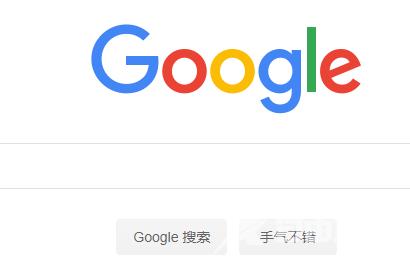
2、打开谷歌浏览器后,点击右上角的头像图标,然后点击退出即可,如图所示。
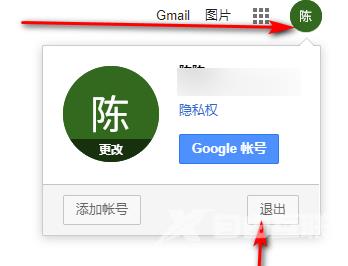
3、或者点击右上角的三点图标,如图所示。
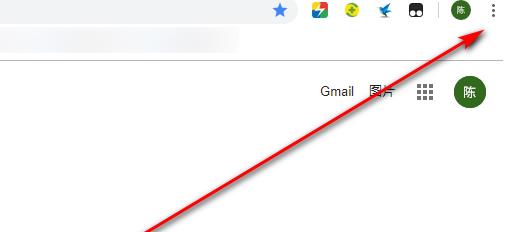
4、点击图标后,点击设置选项,如图所示。
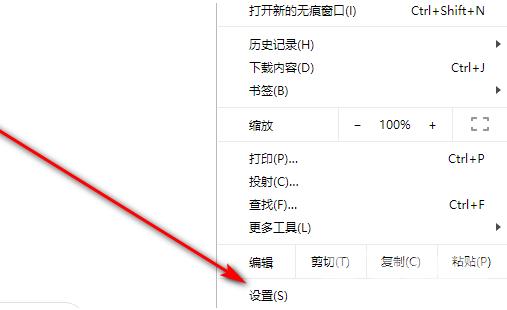
5、进入设置页面,点击账号后面的下拉图标,如图所示。
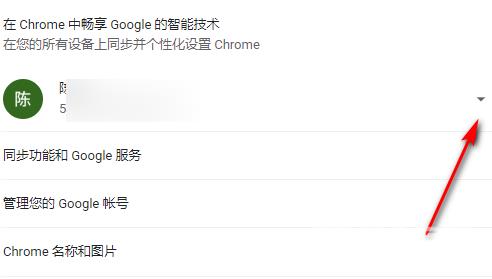
6、然后点击退出即可,如图所示。
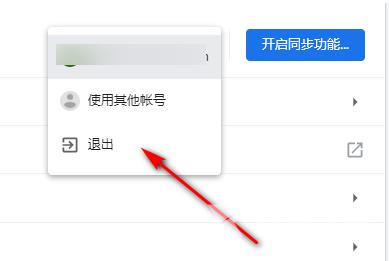 【文章出处:建湖网站制作 http://www.1234xp.com/jianhu.html 欢迎留下您的宝贵建议】
【文章出处:建湖网站制作 http://www.1234xp.com/jianhu.html 欢迎留下您的宝贵建议】
